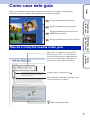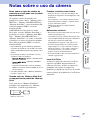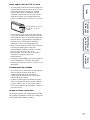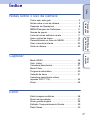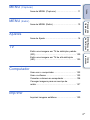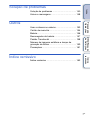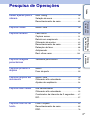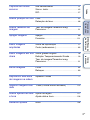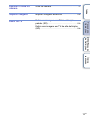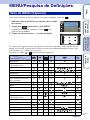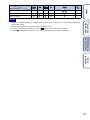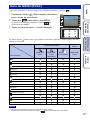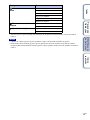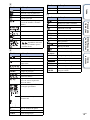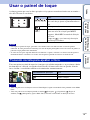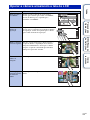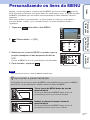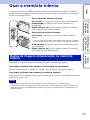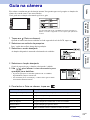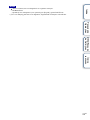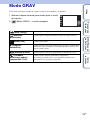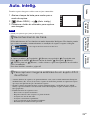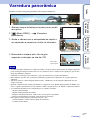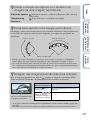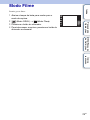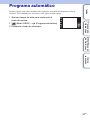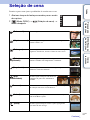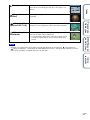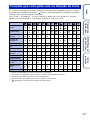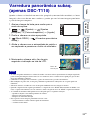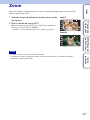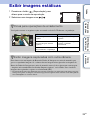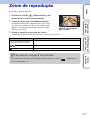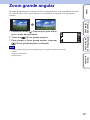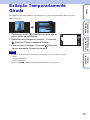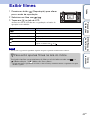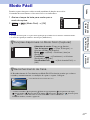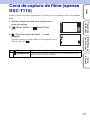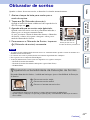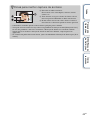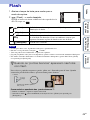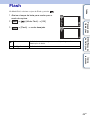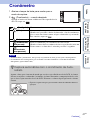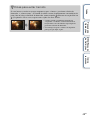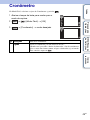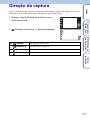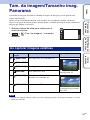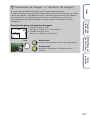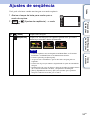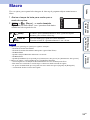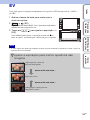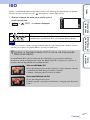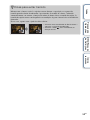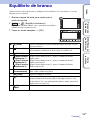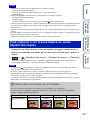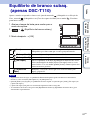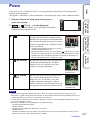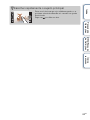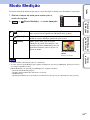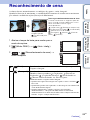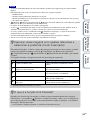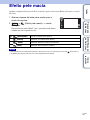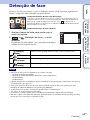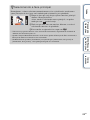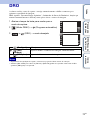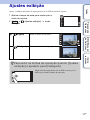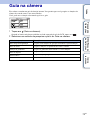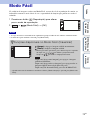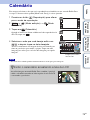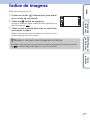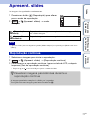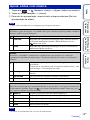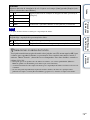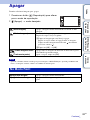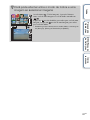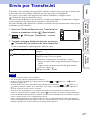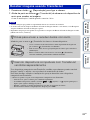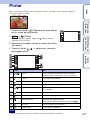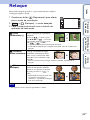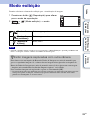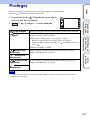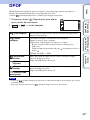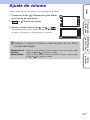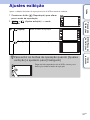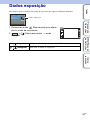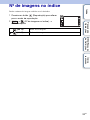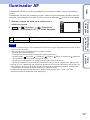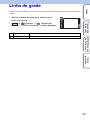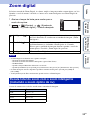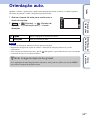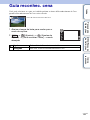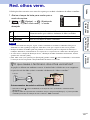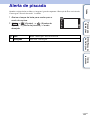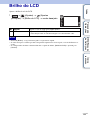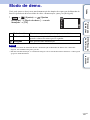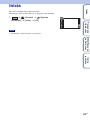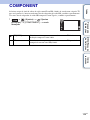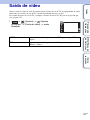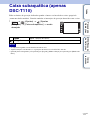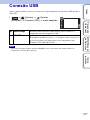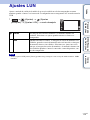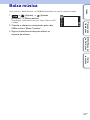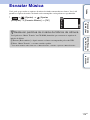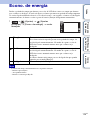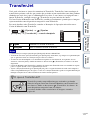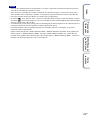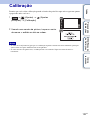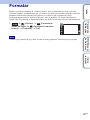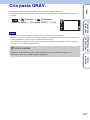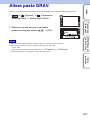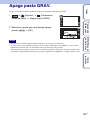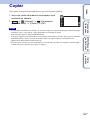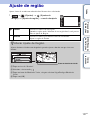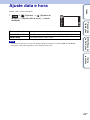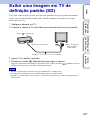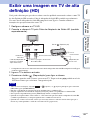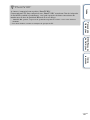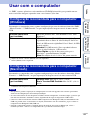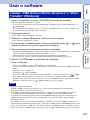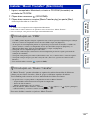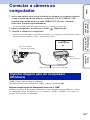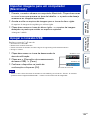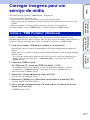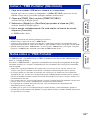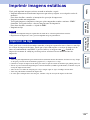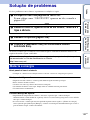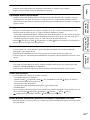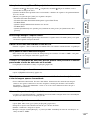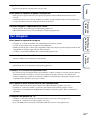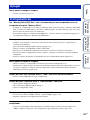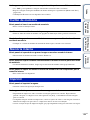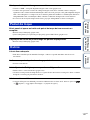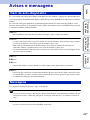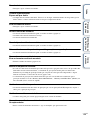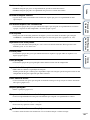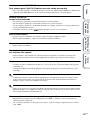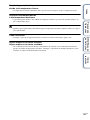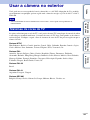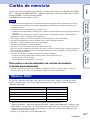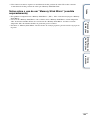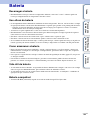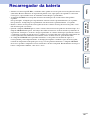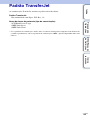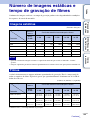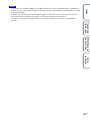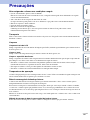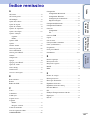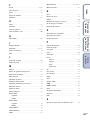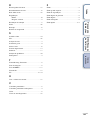Índice
Pesquisa de
Operações
MENU/Pesquisa
de Definições
Índice
remissivo
2
PT
Como usar este guia
Clique em um botão no canto direito superior para pular para a página correspondente.
Isso pode ser útil ao pesquisar uma função que você deseja visualizar.
Pesquisar informação por função.
Pesquisar informação por operação.
Pesquisar informação em uma lista de
MENU/Itens de ajuste.
Pesquisar informação por palavra-chave.
Marcas e notações usadas neste guia
Índice
Pesquisa de
Operações
MENU/Pesquisa
de Definições
Índice
remissivo
Neste guia, a seqüência das operações é
mostrada pelas setas (t). Você deverá
tocar nos itens da tela na ordem indicada.
As marcas são mostradas conforme elas
aparecem no ajuste padrão da câmera.
O ajuste padrão é indicado por .
Indica cuidados e limitações relevantes para
a operação correta da câmera.
zIndica informações úteis.

Índice
Pesquisa de
Operações
MENU/Pesquisa
de Definições
Índice
remissivo
3
PT
Notas sobre o uso da câmera
Notas sobre os tipos de cartões de
memória que você pode usar (vendida
separadamente)
Os seguintes cartões de memória são
compatíveis com a câmera: “Memory Stick
PRO Duo”, “Memory Stick PRO-HG Duo”,
“Memory Stick Duo”, cartão de memória SD,
cartão de memória SDHC e cartão de
memória SDXC.
O MultiMediaCard não pode ser usado.
Neste guia, o termo “Memory Stick Duo” é
usado para se referir a “Memory Stick PRO
Duo”, “Memory Stick PRO-HG Duo” e
“Memory Stick Duo”, e o termo “cartão SD”
é usado para se referir ao cartão de memória
SD, cartão de memória SDHC e cartão de
memória SDXC.
• Foi confirmado que um “Memory Stick Duo”
com uma capacidade de até 32 GB e um cartão
SD de até 64 GB funcionam corretamente com a
câmera.
• Na gravação de filmes, recomenda-se usar os
seguintes cartões de memória:
– (Mark2) (“Memory Stick
PRO Duo” (Mark2))
– (“Memory Stick PRO-
HG Duo”)
– Cartão de memória SD, cartão de memória
SDHC ou cartão de memória SDXC (Classe 4
ou mais rápido)
• Para obter detalhes sobre “Memory Stick Duo”,
consulte a página 154.
Quando usar um “Memory Stick Duo”
no compartimento padrão de “Memory
Stick”
Você pode usar o “Memory Stick Duo”
inserindo-o no Adaptador para “Memory
Stick Duo” (vendida separadamente).
Funções incluídas nesta câmera
• Este guia descreve cada uma das funções dos
dispositivos compatíveis ou incompatíveis com
TransferJet.
Para verificar se a sua câmera suporta ou não a
função TransferJet, verifique a seguinte marca
na parte inferior da câmera.
Dispositivo compatível com TransferJet:
(TransferJet)
Notas sobre a bateria
• Recarregue a bateria (fornecido) antes de usar a
câmera pela primeira vez.
• Você pode recarregar a bateria mesmo que não
esteja completamente descarregada. Além disso,
mesmo que a bateria não tenha sido
complemente recarregada, você pode usá-la.
• Se você não pretender usar a bateria por um
longo tempo, use a carga existente e remova a
bateria da câmera, e, em seguida, armazene-a
em um local fresco e seco. Isto serve para
manter a bateria em funcionamento.
• Para mais detalhes sobre as baterias utilizáveis,
consulte a página 156.
Lente Carl Zeiss
A câmera é equipada com lente Carl Zeiss
capaz de reproduzir imagens nítidas de
contraste excelente. A lente da câmera foi
produzida sob sistema de controle de
qualidade garantido por Carl Zeiss de acordo
com os padrões de qualidade de Carl Zeiss na
Alemanha.
Adaptador para
“Memory Stick Duo”
Continua r

Índice
Pesquisa de
Operações
MENU/Pesquisa
de Definições
Índice
remissivo
4
PT
Notas sobre a tela de LCD e a lente
• A tela de LCD é fabricada usando tecnologia de
altíssima precisão para que mais de 99,99% dos
pixels funcionem para uso eficaz. Contudo,
alguns pontos pretos ou brilhantes (branco,
vermelho, azul ou verde) aparecem na tela de
LCD. Esses pontos são resultado normal do
processo de fabricação e não afetam a gravação.
• Caso alguma gota de água ou de outro líquido
caia na tela de LCD fazendo com que a mesma
fique molhada, limpe a tela imediatamente com
um pano macio. A permanência de líquidos na
superfície da tela de LCD pode danificar a
qualidade e causar o mau funcionamento.
• Expor a tela de LCD ou a lente à luz solar direta
por longos períodos pode causar mau
funcionamento. Cuidado ao colocar a câmera
perto da janela ou usá-la ao ar livre.
• Não pressione a tela de LCD. A tela pode se
descolorir e isso pode causar mau
funcionamento.
• As imagens podem flutuar pela tela de LCD em
baixas temperaturas. Isso não é um defeito.
• Cuidado para não bater a lente, e não force o seu
movimento.
Condensação da umidade
• Se a câmera passar diretamente de um ambiente
frio para um local quente, pode haver
condensação dentro ou fora da câmera. A
condensação de umidade pode causar o mau
funcionamento da câmera.
• Se houver condensação da umidade, desligue a
câmera e aguarde uma hora para que umidade
evapore. Observe que se você tentar capturar
com a lente embaçada pela umidade, as imagens
não sairão claras.
Imagens usadas neste Guia
As imagens usadas nos exemplos deste Guia
são apenas reproduções e não são as imagens
reais capturadas usando a câmera.
Pontos pretos, brancos,
vermelhos, azuis ou
verdes

Índice
Pesquisa de
Operações
MENU/Pesquisa
de Definições
Índice
remissivo
5
PT
Índice
Notas sobre o uso da câmera
Como usar este guia············································· 2
Notas sobre o uso da câmera······························· 3
Pesquisa de Operações········································ 8
MENU/Pesquisa de Definições··························· 11
Nomes de peças ················································· 16
Lista de ícones exibidos na tela·························· 17
Usar o painel de toque ········································ 19
Personalizando os itens do MENU ····················· 21
Usar a memória interna······································· 22
Guia na câmera··················································· 23
Capturar
Modo GRAV························································ 25
Auto. intelig. ························································ 26
Varredura panorâmica ········································ 27
Modo Filme ························································· 29
Programa automático·········································· 30
Seleção de cena ················································· 31
Varredura panorâmica subaq.
(apenas DSC-T110)············································ 34
Zoom··································································· 35
Exibir
Exibir imagens estáticas ····································· 36
Zoom de reprodução··········································· 37
Zoom grande angular·········································· 38
Exibição Temporariamente Girada ····················· 39
Exibir filmes························································· 40

Índice
Pesquisa de
Operações
MENU/Pesquisa
de Definições
Índice
remissivo
6
PT
MENU (Capturar)
Itens de MENU (Capturar) ·································· 11
MENU
(Exibir)
Itens de MENU (Exibir) ······································· 13
Ajustes
Itens de Ajuste ···················································· 14
TV
Exibir uma imagem em TV de definição padrão
(SD)··································································· 129
Exibir uma imagem em TV de alta definição
(HD)··································································· 130
Computador
Usar com o computador···································· 132
Usar o software················································· 133
Conectar a câmera ao computador ······················135
Carregar imagens para um serviço de
mídia ································································· 137
Imprimir
Imprimir imagens estáticas ······························· 139

Índice
Pesquisa de
Operações
MENU/Pesquisa
de Definições
Índice
remissivo
7
PT
Solução de problemas
Solução de problemas ······································ 140
Avisos e mensagens········································· 148
Outros
Usar a câmera no exterior································· 153
Cartão de memória ··········································· 154
Bateria······························································· 156
Recarregador da bateria ··································· 157
Padrão TransferJet ··········································· 158
Número de imagens estáticas e tempo de
gravação de filmes············································ 159
Precauções ······················································· 161
Índice remissivo
Índice remissivo ················································ 162

Índice
Pesquisa de
Operações
MENU/Pesquisa
de Definições
Índice
remissivo
8
PT
Pesquisa de Operações
Deixar ajustes para a
câmera
Auto. intelig. ·························································· 26
Seleção de cena·················································· 31
Reconhecimento de cena································· 65
Capturar filmes
Modo Filme···························································· 29
Capturar retratos
Pele macia····························································· 31
Captura suave······················································ 31
Retrato em crepúsculo······································· 31
Obturador de sorriso··········································· 43
Reconhecimento de cena································· 65
Detecção de face················································· 68
Antipiscada···························································· 71
Red. olhos verm.················································ 101
Capturar imagens
panorâmicas
Varredura panorâmica······································· 27
Capturar próximo a
objetos
Macro ······································································ 55
Foco de perto ······················································· 55
Capturar objetos em
movimento
Modo Filme···························································· 29
Obturador alta velocidade································· 32
Ajustes de seqüência········································· 54
Capturar sem tremer
Alta sensibilidade················································· 31
Obturador alta velocidade································· 32
Cronômetro de intervalo de 2 segundos ······ 47
ISO··········································································· 57
Capturar com luz de
fundo
Flash Forçado······················································· 45
Reconhecimento de cena································· 65
DRO········································································· 70

Índice
Pesquisa de
Operações
MENU/Pesquisa
de Definições
Índice
remissivo
9
PT
Capturar em locais
escuros
Alta sensibilidade················································· 31
Sincro. lenta·························································· 45
ISO··········································································· 57
Alterar posição do foco
Foco········································································· 62
Detecção de face················································· 68
Alterar tamanho da
imagem
Tam. da imagem/Tamanho imag.
Panorama ······························································ 51
Apagar imagens
Apagar···································································· 80
Formatar······························································· 121
Exibir imagens
ampliadas
Zoom de reprodução·········································· 37
Corte (redimension. )·········································· 85
Exibir imagens em tela
cheia
Zoom grande angular········································· 38
Exibição Temporariamente Girada ················ 39
Tam. da imagem/Tamanho imag.
Panorama ······························································ 51
Editar imagens
Pintar······································································· 84
Retoque·································································· 85
Reproduzir uma série
de imagens na ordem
Apresent. slides ··················································· 77
Imprimir imagens com
data
“PMB (Picture Motion Browser)” ··················· 133
Alterar ajustes de data
e hora
Ajuste de região················································· 127
Ajuste data e hora············································· 128
Redefinir ajustes
Inicia······································································ 108

Índice
Pesquisa de
Operações
MENU/Pesquisa
de Definições
Índice
remissivo
10
PT
Exibindo o Guia na
câmera
Guia na câmera ··················································· 73
Imprimir imagens
Imprimir imagens estáticas····························· 139
Exibir na TV
Exibir uma imagem em TV de definição
padrão (SD)
························································· 129
Exibir uma imagem em TV de alta definição
(HD)
······································································· 130

Índice
Pesquisa de
Operações
MENU/Pesquisa
de Definições
Índice
remissivo
11
PT
MENU/Pesquisa de Definições
Você pode selecionar as diversas funções de captura facilmente a partir do .
1 Abaixe a tampa da lente para mudar para o modo
de captura.
2 Toque em para exibir a tela MENU.
Os quatro itens do menu exibidos na coluna não
aparecem na tela MENU.
3 Toque no item do menu t modo desejado.
Na tabela abaixo, indica ajustes que podem ser alterados, enquanto – indica ajustes que não
podem ser alterados. O ajuste pode ser fixo ou restrito, dependendo do modo de captura. Para
mais detalhes, veja a página para cada item.
Os ícones da coluna e indicam os modos disponíveis.
Itens de MENU (Capturar)
Modo GRAV
Itens de menu
Modo Fácil
——
Cena de captura de filme
(apenas DSC-T110)
—————
Obturador de sorriso
—— —
Flash
—— —
Cronômetro
——
Direção da captura
——— —
Tam. da imagem/Tamanho
imag. Panorama
Ajustes de seqüência
—— —
Macro
—— —
EV
ISO
——— —
Equilíbrio de branco
— —
Equilíbrio de branco subaq.
(apenas DSC-T110)
—— —
Foco
—— —
Modo Medição
——
Reconhecimento de cena
—————
Efeito pele macia
———— —
Detecção de face
—— —
DRO
——— — —
Continua r

Índice
Pesquisa de
Operações
MENU/Pesquisa
de Definições
Índice
remissivo
12
PT
• [Varredura panorâmica subaq.] é exibido apenas quando [Caixa subaquática] está definido para [Ligado]
(apenas DSC-T110).
• Somente itens disponíveis para cada modo são exibidos na tela.
• Os quatro itens do menu exibidos na coluna diferem de acordo com cada modo.
• O modo (Subaquática) na Seleção de Cenas está disponível apenas para DSC-T110.
Antipiscada
———— —
Ajustes exibição
—
Guia na câmera
—
Notas
Modo GRAV
Itens de menu

Índice
Pesquisa de
Operações
MENU/Pesquisa
de Definições
Índice
remissivo
13
PT
Você pode selecionar as diversas funções de exibição facilmente a partir do .
1 Pressione o botão (Reprodução) para alterar
para o modo de reprodução.
2 Toque em para exibir a tela MENU.
Os quatro itens do menu exibidos na coluna não
aparecem na tela MENU.
3 Toque no item do menu t modo desejado.
Na tabela abaixo, indica ajustes que podem ser alterados, enquanto – indica ajustes que não
podem ser alterados.
• Somente itens disponíveis para cada modo são exibidos na tela.
• Os quatro itens do menu exibidos na coluna diferem de acordo com cada modo.
Itens de MENU (Exibir)
Modo exibição
Itens de menu
Cartão de memória
Memória
interna
Modo exib.
Data
Modo exib.
Pasta
(estáticas)
Modo exib.
Pasta (filme)
Modo exib.
Pasta
(Modo Fácil)
(Calendário)
———
(Índice de imagens)
(Apresent. slides)
—
(Apagar)
(Envio por TransferJet)
——
(Pintar)
—
(Retoque)
—
(Modo exibição)
—
(Proteger)
DPOF
——
(Girar)
—
(Ajuste de volume)
(Ajustes exibição)
(Dados exposição)
(Nº de imagens no índice)
(Seleciona pasta)
——
Guia na câmera
Notas

Índice
Pesquisa de
Operações
MENU/Pesquisa
de Definições
Índice
remissivo
14
PT
Você pode alterar os ajustes na tela (Ajustes).
1 Toque em para exibir a tela MENU.
2 Toque em (Ajustes) t categoria
desejada t item desejado t ajuste desejado.
Itens de Ajuste
Categorias Itens
Ajustes de captura
Iluminador AF
Linha de grade
Resolução de exib.
Zoom digital
Orientação auto.
Guia reconhec. cena
Red. olhos verm.
Alerta de piscada
Ajustes principais
Alarme sonoro
Brilho do LCD
Language Setting
Cor do visor
Modo de demo.
Inicia
COMPONENT
Saída de vídeo
Caixa subaquática (apenas DSC-T110)
Conexão USB
Ajustes LUN
Baixa música
Esvaziar Música
Econo. de energia
TransferJet
Eye-Fi*
Calibração
Continua r

Índice
Pesquisa de
Operações
MENU/Pesquisa
de Definições
Índice
remissivo
15
PT
* [Eye-Fi] aparece apenas quando um cartão Eye-Fi (disponível comercialmente) estiver inserido na
câmera.
• [Ajustes de captura] aparece apenas quando os ajustes são inseridos no modo de captura.
• [Ferramenta cartão de mem] aparece apenas quando um cartão de memória é inserido na câmera,
enquanto [Ferramenta memória interna] aparece apenas quando não há cartão de memória inserido na
câmera.
Ferramenta cartão de
mem
Formatar
Cria pasta GRAV.
Altera pasta GRAV.
Apaga pasta GRAV.
Copiar
Número do arquivo
Ferramenta memória
interna
Formatar
Número do arquivo
Ajustes do relógio
Ajuste de região
Ajuste data e hora
Notas
Categorias Itens

Índice
Pesquisa de
Operações
MENU/Pesquisa
de Definições
Índice
remissivo
16
PT
Nomes de peças
A Botão de zoom (W/T) (35, 37)
B Botão do obturador
C Microfone
D Botão ON/OFF (Liga/Desliga)/Lâmpada
de energia
E Flash
F Luz do Cronômetro/Luz do Obturador de
sorriso/Iluminador AF
G Lente
H Tampa da lente
I Tela de LCD/Painel de toque
J Alto-falante
K Botão (Reprodução) (36)
L Gancho para pulseira*
M Compartimento de inserção da bateria
N Receptáculo do tripé
O Tampa da bateria/cartão de memória
P Multiconector (Type3a)
Q Alavanca para ejetar bateria
R Compartimento do cartão de memória
S Luz de acesso
T Marca (TransferJet™) (82, 117)
* Usando a pulseira
Coloque a pulseira na câmera e passe a mão pelo
laço para evitar que a câmera caia.
* Usar a caneta de pintura
A caneta de pintura é usada ao operar o painel de
toque. Ela pode ser colocada na pulseira. Não
transporte a câmera segurando-a pela caneta de
pintura. A câmera pode cair.
Painel da tampa
Gancho

Índice
Pesquisa de
Operações
MENU/Pesquisa
de Definições
Índice
remissivo
17
PT
Lista de ícones exibidos na tela
Os ícones são exibidos na tela para indicar o estado da câmera. A posição dos ícones exibidos
pode ser diferente de acordo com o modo de captura.
Ao capturar imagens estáticas
Ao capturar filmes
Ao reproduzir
1
Monitor Indicação
Ícone de Reconhecimento de
Cena
Equilíbrio de branco
• (Equilíbrio de branco
subaq.) são exibidos apenas
em DSC-T110.
DRO
Destino
Reconhecimento de Cena
Aviso de vibração
Cena de captura de filme (apenas
DSC-T110)
Zoom de reprodução
Mídia de Gravação/Reprodução
(Cartão de memória, memória
interna)
Exibição do Modo Eye-Fi
8/8 Número da imagem/Número de
imagens gravadas no intervalo de
datas, pasta selecionada
Tamanho da imagem/Tamanho
da imagem panorâmica
Ajustes TransferJet
Arquivo do banco de dados/
Aviso de erro no arquivo do
banco de dados
Pasta de gravação
Pasta de reprodução
Alterar pasta
Proteger
Marca de pedido de impressão
(DPOF)
Anti-Piscada
Continua r

Índice
Pesquisa de
Operações
MENU/Pesquisa
de Definições
Índice
remissivo
18
PT
2
3
4
Monitor Indicação
Carga restante da pilha
Aviso de carga da pilha fraca
Iluminador AF
Pasta de gravação
Mídia de Gravação/Reprodução
(Cartão de memória, memória
interna)
Exibição do Modo Eye-Fi
Escala do zoom
Modo medição
Flash
Equilíbrio de branco
• (Equilíbrio de branco
subaq.) são exibidos apenas
em DSC-T110.
Monitor Indicação
Ajustes de seqüência
C:32:00 Visor de auto-diagnóstico
Aviso de aumento de
temperatura
Cronômetro
96 Número de imagens graváveis
100 Min Tempo de gravação
Detecção de Face
Efeito Pele Macia
Arquivo do banco de dados/
Aviso de erro no arquivo do
banco de dados
Tamanho da imagem/Tamanho
da imagem panorâmica
Quadro de localização de
distância AF
Mira de medição de ponto
ISO400 Número ISO
+2.0EV Valor de Exposição
125 Velocidade do obturador
F3.5 Valor de abertura
Monitor Indicação
Foco
Redução de olhos vermelhos
z Trava AE/AF
Obturador lento NR
125 Velocidade do obturador
F3.5 Valor de abertura
ISO400 Número ISO
+2.0EV Valor de Exposição
Foco próximo
Modo do flash
Recarga do flash
Modo medição
GRAV
Em espera
Gravar filme/Em espera
0:12 Tempo de gravação (m:s)
N Reprodução
Barra de reprodução
0:00:12 Contador
101-0012 Número de pasta-arquivo
2010 1 1
9:30 AM
Data/hora de gravação da
imagem exibida
Monitor Indicação

Índice
Pesquisa de
Operações
MENU/Pesquisa
de Definições
Índice
remissivo
19
PT
Usar o painel de toque
A câmera permite que você realize operações e faça ajustes tocando nos botões ou arrastando a
tela de LCD com os seus dedos.
• Para operar o painel de toque, pressione-o levemente com o seu dedo ou com a caneta de pintura
fornecida. Se você pressioná-lo com força, ou usar um objeto pontiagudo ao invés da caneta de pintura, o
painel de toque poderá ficar danificado.
• Se você tocar na parte superior direita da tela durante a captura, os botões e os ícones irão desaparecer
momentaneamente. Os botões e os ícones irão reaparecer quando você tirar o seu dedo da tela.
Tocar no sujeito no painel de toque fará com que seja exibido um quadro, e ao pressionar o botão
do obturador até a metade este quadro ficará focado. Se houver uma face no quadro, além do
foco, o brilho e a tonalidade também serão otimizados automaticamente.
• Você não pode usar esta função ao usar o Zoom Digital, capturar no modo de foco próximo ou em Modo
Fácil.
• Você não pode usar esta função quando os modos (Paisagem), (Crepúsculo), (Fogos de
artifício) ou (Subaquática) (apenas DSC-T110) estiverem selecionados na Seleção de Cenas.
Botão Ação
/// Exibe os itens escondidos para que os itens
que você deseja ajustar sejam mostrados na
tela.
Volta para a tela anterior.
Exibe a descrição das funções de cada
ajuste nas telas de seleção para MENU
(captura), Modo REC ou modo de Seleção
de Cenas.
Toque em t os itens cuja descrição
você deseja visualizar.
Notas
Tocando na tela para ajustar o foco
Botão/Método de operação Ação
Toque no sujeito Ajusta o foco.
Cancela a função.
Notas

Índice
Pesquisa de
Operações
MENU/Pesquisa
de Definições
Índice
remissivo
20
PT
Operar a câmera arrastando a tela de LCD
Ação Método de operação
Exibe/esconde a
tela MENU
Toque no lado esquerdo da tela de LCD e
arraste para a direita para exibir a tela MENU;
arraste da direita para a esquerda para
esconder a tela MENU.
Exibe/esconde os
botões de
operação
Toque no lado esquerdo da tela de LCD e
arraste para a esquerda para esconder os botões
de operação; arraste da esquerda para a direita
para exibir os botões de operação.
Exibe a imagem
anterior/seguinte
Arraste a tela de LCD para a direita ou para a
esquerda durante a reprodução. Para alterar a
imagem continuamente, arraste para a direita
ou para a esquerda e mantenha pressionado o
lado para o qual você arrastou.
Exibe a tela de
índice de
imagem
Arraste para cima na tela de LCD.
Exibe a página
anterior/seguinte
no modo de
índice
Arraste para cima ou para baixo na tela de
LCD.
A página está carregando...
A página está carregando...
A página está carregando...
A página está carregando...
A página está carregando...
A página está carregando...
A página está carregando...
A página está carregando...
A página está carregando...
A página está carregando...
A página está carregando...
A página está carregando...
A página está carregando...
A página está carregando...
A página está carregando...
A página está carregando...
A página está carregando...
A página está carregando...
A página está carregando...
A página está carregando...
A página está carregando...
A página está carregando...
A página está carregando...
A página está carregando...
A página está carregando...
A página está carregando...
A página está carregando...
A página está carregando...
A página está carregando...
A página está carregando...
A página está carregando...
A página está carregando...
A página está carregando...
A página está carregando...
A página está carregando...
A página está carregando...
A página está carregando...
A página está carregando...
A página está carregando...
A página está carregando...
A página está carregando...
A página está carregando...
A página está carregando...
A página está carregando...
A página está carregando...
A página está carregando...
A página está carregando...
A página está carregando...
A página está carregando...
A página está carregando...
A página está carregando...
A página está carregando...
A página está carregando...
A página está carregando...
A página está carregando...
A página está carregando...
A página está carregando...
A página está carregando...
A página está carregando...
A página está carregando...
A página está carregando...
A página está carregando...
A página está carregando...
A página está carregando...
A página está carregando...
A página está carregando...
A página está carregando...
A página está carregando...
A página está carregando...
A página está carregando...
A página está carregando...
A página está carregando...
A página está carregando...
A página está carregando...
A página está carregando...
A página está carregando...
A página está carregando...
A página está carregando...
A página está carregando...
A página está carregando...
A página está carregando...
A página está carregando...
A página está carregando...
A página está carregando...
A página está carregando...
A página está carregando...
A página está carregando...
A página está carregando...
A página está carregando...
A página está carregando...
A página está carregando...
A página está carregando...
A página está carregando...
A página está carregando...
A página está carregando...
A página está carregando...
A página está carregando...
A página está carregando...
A página está carregando...
A página está carregando...
A página está carregando...
A página está carregando...
A página está carregando...
A página está carregando...
A página está carregando...
A página está carregando...
A página está carregando...
A página está carregando...
A página está carregando...
A página está carregando...
A página está carregando...
A página está carregando...
A página está carregando...
A página está carregando...
A página está carregando...
A página está carregando...
A página está carregando...
A página está carregando...
A página está carregando...
A página está carregando...
A página está carregando...
A página está carregando...
A página está carregando...
A página está carregando...
A página está carregando...
A página está carregando...
A página está carregando...
A página está carregando...
A página está carregando...
A página está carregando...
A página está carregando...
A página está carregando...
A página está carregando...
A página está carregando...
A página está carregando...
A página está carregando...
A página está carregando...
A página está carregando...
A página está carregando...
A página está carregando...
A página está carregando...
A página está carregando...
A página está carregando...
A página está carregando...
A página está carregando...
-
 1
1
-
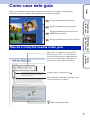 2
2
-
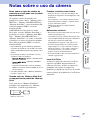 3
3
-
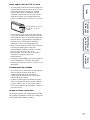 4
4
-
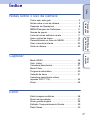 5
5
-
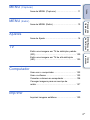 6
6
-
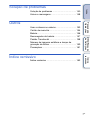 7
7
-
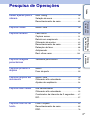 8
8
-
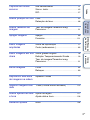 9
9
-
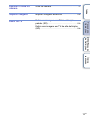 10
10
-
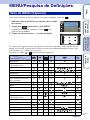 11
11
-
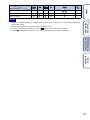 12
12
-
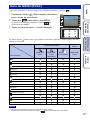 13
13
-
 14
14
-
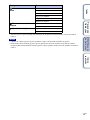 15
15
-
 16
16
-
 17
17
-
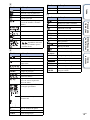 18
18
-
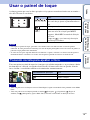 19
19
-
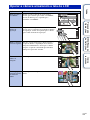 20
20
-
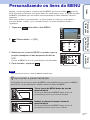 21
21
-
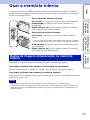 22
22
-
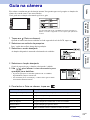 23
23
-
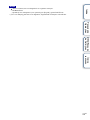 24
24
-
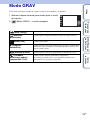 25
25
-
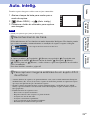 26
26
-
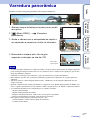 27
27
-
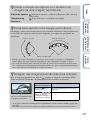 28
28
-
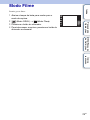 29
29
-
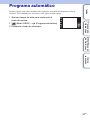 30
30
-
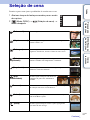 31
31
-
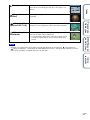 32
32
-
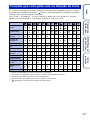 33
33
-
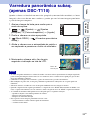 34
34
-
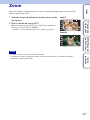 35
35
-
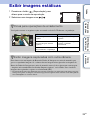 36
36
-
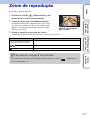 37
37
-
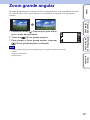 38
38
-
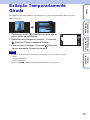 39
39
-
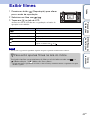 40
40
-
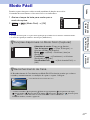 41
41
-
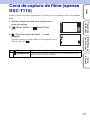 42
42
-
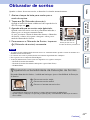 43
43
-
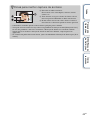 44
44
-
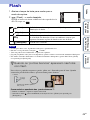 45
45
-
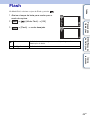 46
46
-
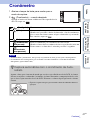 47
47
-
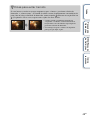 48
48
-
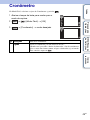 49
49
-
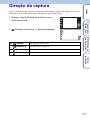 50
50
-
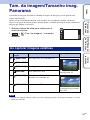 51
51
-
 52
52
-
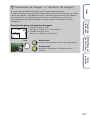 53
53
-
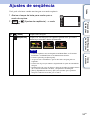 54
54
-
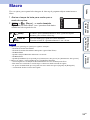 55
55
-
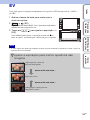 56
56
-
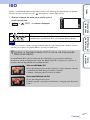 57
57
-
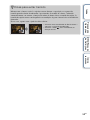 58
58
-
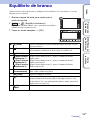 59
59
-
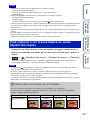 60
60
-
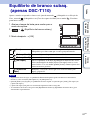 61
61
-
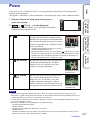 62
62
-
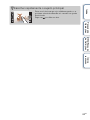 63
63
-
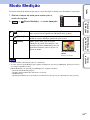 64
64
-
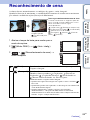 65
65
-
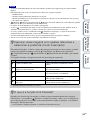 66
66
-
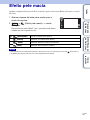 67
67
-
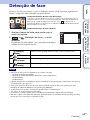 68
68
-
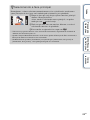 69
69
-
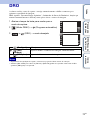 70
70
-
 71
71
-
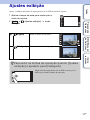 72
72
-
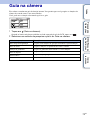 73
73
-
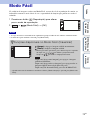 74
74
-
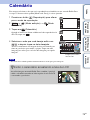 75
75
-
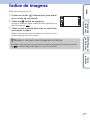 76
76
-
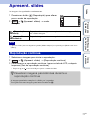 77
77
-
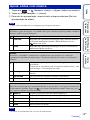 78
78
-
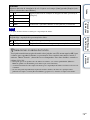 79
79
-
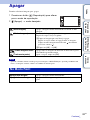 80
80
-
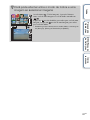 81
81
-
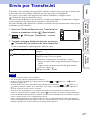 82
82
-
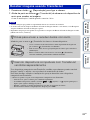 83
83
-
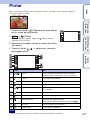 84
84
-
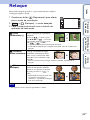 85
85
-
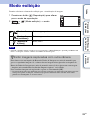 86
86
-
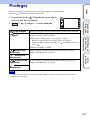 87
87
-
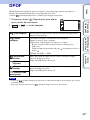 88
88
-
 89
89
-
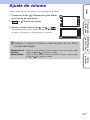 90
90
-
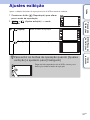 91
91
-
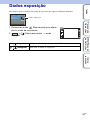 92
92
-
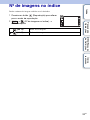 93
93
-
 94
94
-
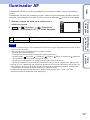 95
95
-
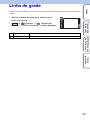 96
96
-
 97
97
-
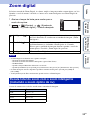 98
98
-
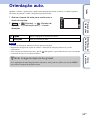 99
99
-
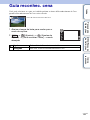 100
100
-
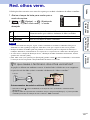 101
101
-
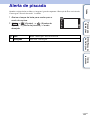 102
102
-
 103
103
-
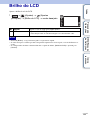 104
104
-
 105
105
-
 106
106
-
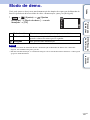 107
107
-
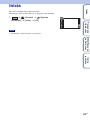 108
108
-
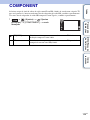 109
109
-
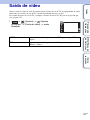 110
110
-
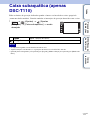 111
111
-
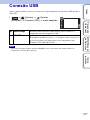 112
112
-
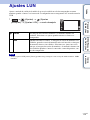 113
113
-
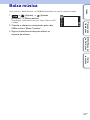 114
114
-
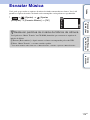 115
115
-
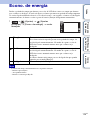 116
116
-
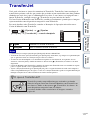 117
117
-
 118
118
-
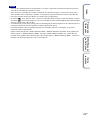 119
119
-
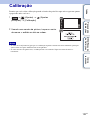 120
120
-
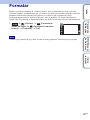 121
121
-
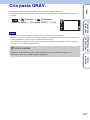 122
122
-
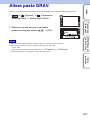 123
123
-
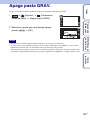 124
124
-
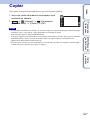 125
125
-
 126
126
-
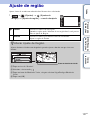 127
127
-
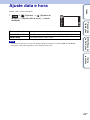 128
128
-
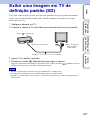 129
129
-
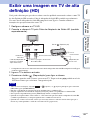 130
130
-
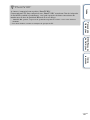 131
131
-
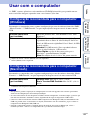 132
132
-
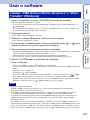 133
133
-
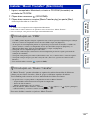 134
134
-
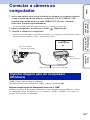 135
135
-
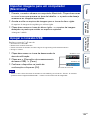 136
136
-
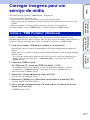 137
137
-
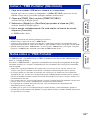 138
138
-
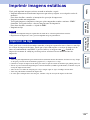 139
139
-
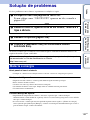 140
140
-
 141
141
-
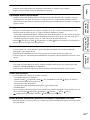 142
142
-
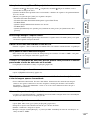 143
143
-
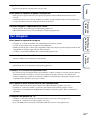 144
144
-
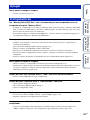 145
145
-
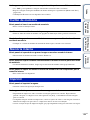 146
146
-
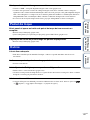 147
147
-
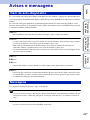 148
148
-
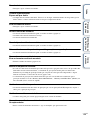 149
149
-
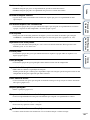 150
150
-
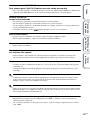 151
151
-
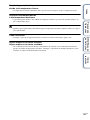 152
152
-
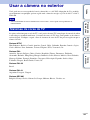 153
153
-
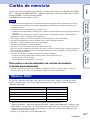 154
154
-
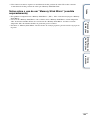 155
155
-
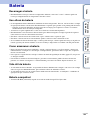 156
156
-
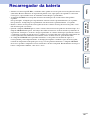 157
157
-
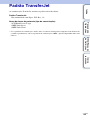 158
158
-
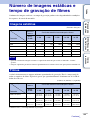 159
159
-
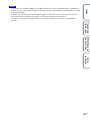 160
160
-
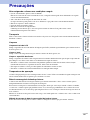 161
161
-
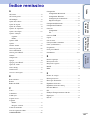 162
162
-
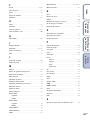 163
163
-
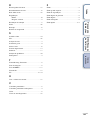 164
164
-
 165
165
Sony DSC-T110D Instruções de operação
- Tipo
- Instruções de operação
- Este manual também é adequado para
Artigos relacionados
-
Sony DSC-T99D Instruções de operação
-
Sony DSC-W570 Manual do proprietário
-
Sony DSC-T110 Instruções de operação
-
Sony DSC-W570 Manual do proprietário
-
Sony DSC-W570 Guia rápido
-
Sony MPK-THJ Annex
-
Sony DSC-TX20 Instruções de operação
-
Sony DSC-T110 Manual do usuário
-
Sony DSC-TX10 Instruções de operação
-
Sony DSC-WX200 Manual do proprietário